La tercera regla que se va a crear controla las cotas del soporte. Anteriormente, se ha creado un parámetro de usuario etiquetado como mass. La nueva regla modifica la anchura del soporte según el valor de este parámetro. En el primer caso, la anchura del soporte cambia según los valores siguientes.
| Masa | Anchura del soporte |
|---|---|
| 100 | 1 pulg. |
| 200 | 2 pulg. |
| 300 | 3 pulg. |
| 400 | 4 pulg. |
Añadir valores
En primer lugar, se añade el conjunto de valores posibles para el parámetro mass. Utilice los menús contextuales del área Filtros para mostrar solo los parámetros clave en la lista. Este filtro permite concentrarse mejor en el parámetro Masa.
- Haga clic con el botón derecho en cualquier celda vacía de la fila mass y seleccione Crear valor múltiple en el menú contextual.
Se abre el editor de la lista de valores.
- En el campo Añadir nuevos elementos, incorpore los valores 200, 300 y 400 (en principio, el valor de 100 ya debe estar en la lista Valor).
- Pulse el botón Añadir para llenar la lista Valor; a continuación, pulse Aceptar para aceptar la lista y volver al cuadro de diálogo Parámetros.
Haga clic en el menú desplegable del campo Varios valores de la fila mass en el editor de parámetros para ver la lista de valores.
- Haga clic en Terminar para completar la modificación del parámetro mass.
Añadir la regla
A continuación, crearemos una regla para controlar la anchura de soporte.
-
 En la cinta de opciones, haga clic en
ficha Administrar
En la cinta de opciones, haga clic en
ficha Administrar
 panel iLogic
panel iLogic
 Añadir regla
.
Añadir regla
. - Asigne a la nueva regla el nombre Width_Rule.
La primera parte de la regla indica que si la masa es 100, la anchura del soporte es de 1 pulgada.
- En el área de texto de regla del cuadro de diálogo Editar regla, inicie la regla con una sentencia If.
- Haga clic en el nodo Parámetros del modelo en el árbol del modelo y busque el parámetro etiquetado como bracket_width en la ficha Parámetros situada a la derecha del árbol.
- Haga doble clic en bracket_width para insertar el nombre del parámetro en el texto de la regla. Aunque los nombres de parámetro se pueden escribir directamente en la regla, al pulsar dos veces en la lista se elimina el riesgo de errores ortográficos.
- Establezca el valor de bracket_width en 1 pulgada.

Copie el bloque de código
If mass = 100 Then bracket_width = 1
Nota: Las unidades se pueden especificar en expresiones numéricas de iLogic (por ejemplo, “”). Sin embargo, los ejemplos de este aprendizaje no siguen esta convención. Si se omiten las unidades, se aplican las unidades especificadas en las propiedades del documento.La segunda parte de la regla indica que si la masa es 200, la anchura del soporte es de 2 pulgadas.
- Utilice una sentencia ElseIf para establecer un valor de bracket_width de 2 pulgadas cuando mass sea 200.
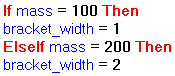
Copie el bloque de código
If mass = 100 Then bracket_width = 1 ElseIf mass = 200 Then bracket_width = 2
- Añada otras dos sentencias ElseIf para dar cabida al resto de los valores de 300 y 400.
- Finalice la regla con una sentencia End If.
La regla se ha completado.
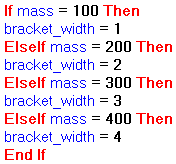
Copie bloque de código
If mass = 100 Then bracket_width = 1 ElseIf mass = 200 Then bracket_width = 2 ElseIf mass = 300 Then bracket_width = 3 ElseIf mass = 400 Then bracket_width = 4 End If
- Pulse Aceptar para guardar esta regla nueva.
Comprobación de la regla
-
 Abra el cuadro de diálogo Parámetros.
Abra el cuadro de diálogo Parámetros. - Defina el valor del parámetro mass como 100. Observe que bracket_width está establecido en 1 pulgada.
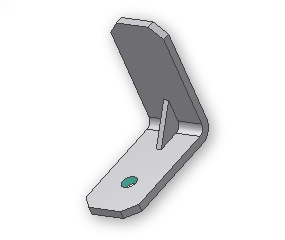
- Cambie el valor del parámetro mass a 200; observe que la anchura del soporte cambia de nuevo.
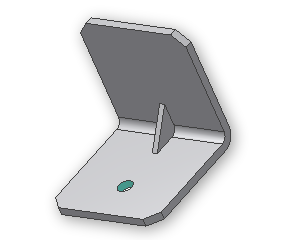
Si cambia la masa a 300, la anchura del soporte aumenta a 3 pulgadas. Una masa de 400 genera una anchura de 4 pulgadas. Pruébelo.
Nota: Pulse en Actualizar para obtener el parámetro de anchura que afecta a los gráficos.